아이패드 굿노트용 서식을 만들 때 키노트를 사용해서 만드는데요. 기본 설정이 가로형 문서로 되어있어서 가로형이 아닌 세로 사이즈 A4노트를 만들려고 하니 문서 설정 부분이 보이지가 않더라고요. 인터넷을 찾아보니 나와있는 것은 오른쪽 위 점점점을 클릭해서 문서설정에서 변경하면 된다고 하는데 점점점을 클릭해도 문서설정이 없어서 이것저것 다 눌러본 끝에 문서설정하는 부분을 찾았습니다. 업데이트 되면서 도구 부분의 위치가 조금씩 바뀐 듯해요.

A4노트를 만들려고 하면 우선 키노트 어플을 켜고 맨 위의 + 버튼을 눌러줍니다.

프레젠테이션 생성 -> 테마 선택을 눌러줍니다.
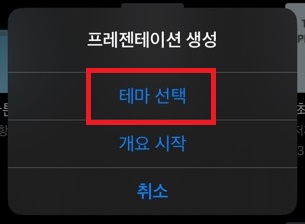
그러면 여러가지 테마들이 나오는데 보통 기본에서 일반 흰색이나 기본 흰색을 클릭하면 됩니다.
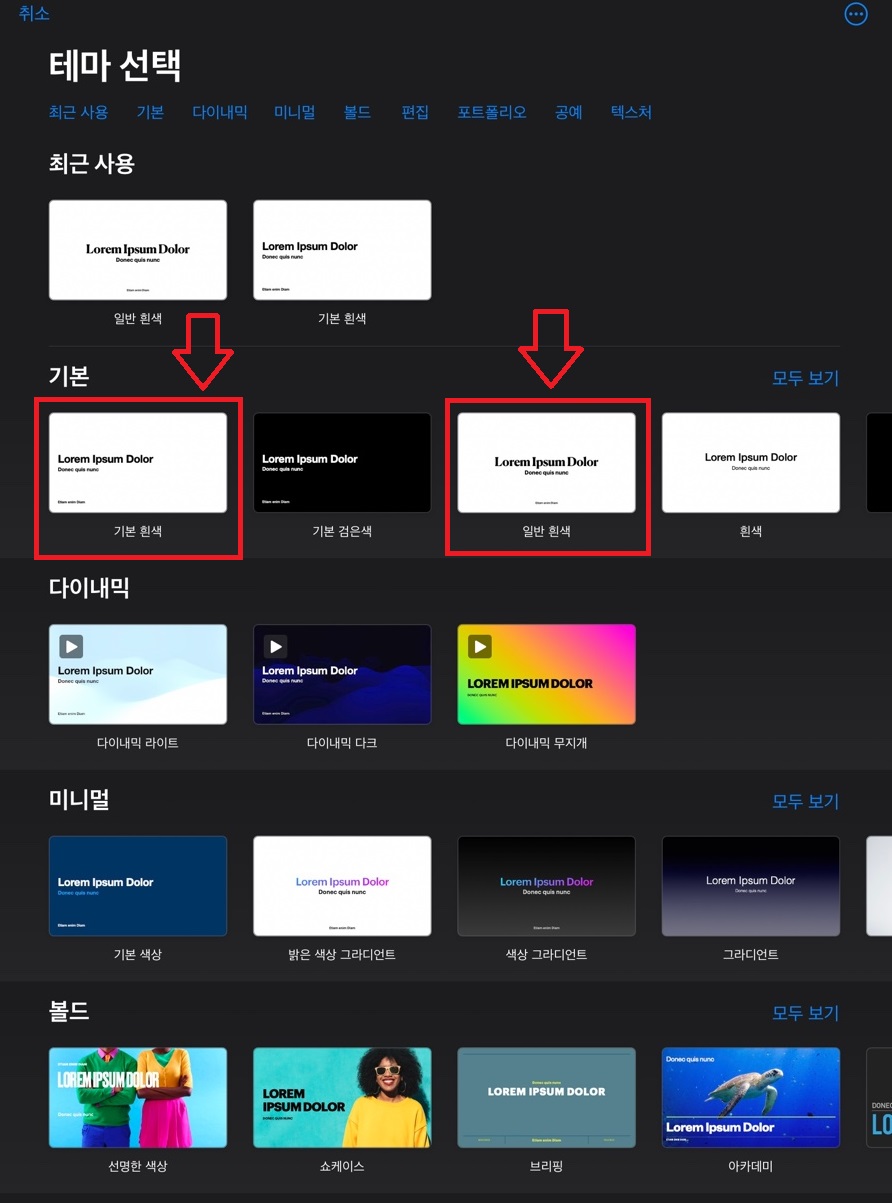
가로형 페이지가 만들어졌어요. 페이지에 있는 프레젠테이션 제목 같은 것들을 전부 삭제해 줍니다.
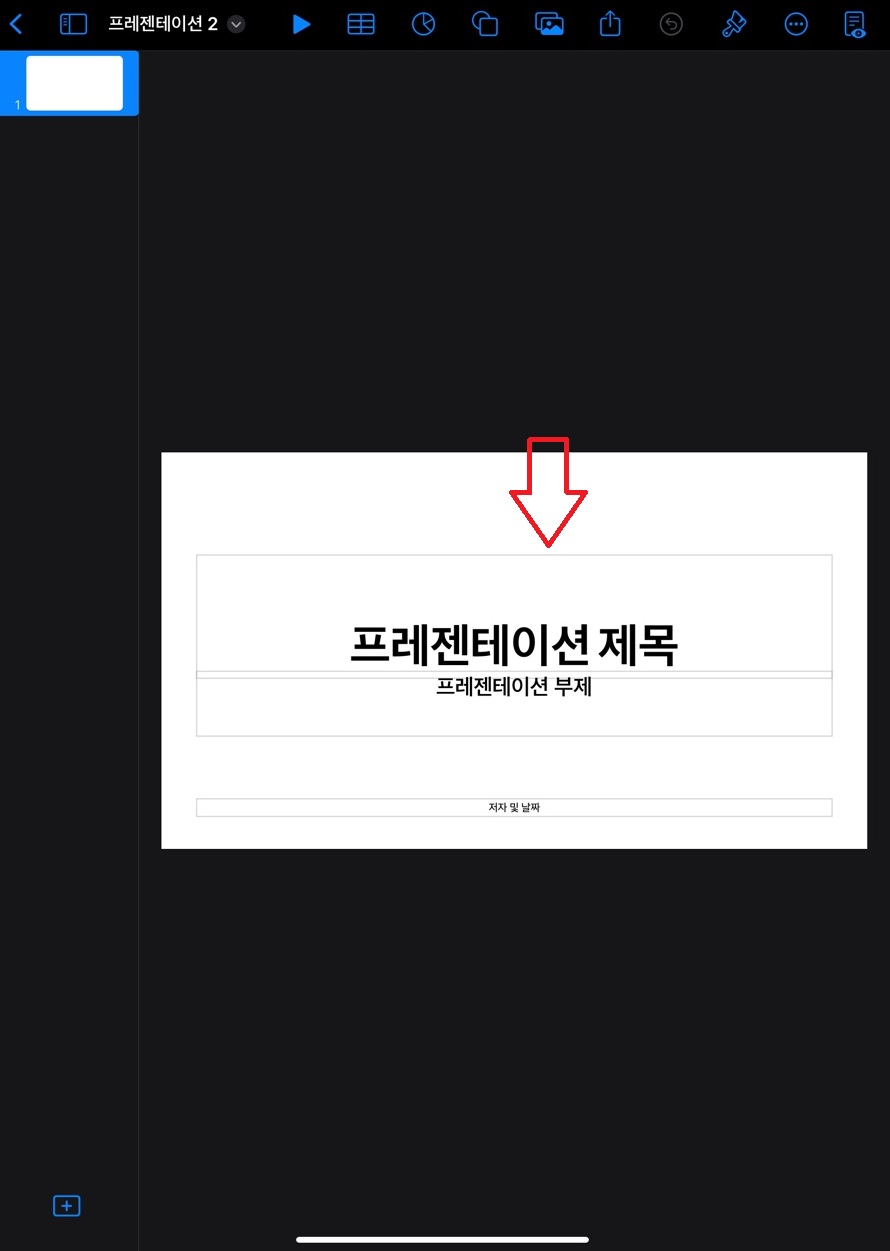
왼쪽 윗부분의 파일명 부분을 클릭하면 프레젠테이션 옵션이 나옵니다.
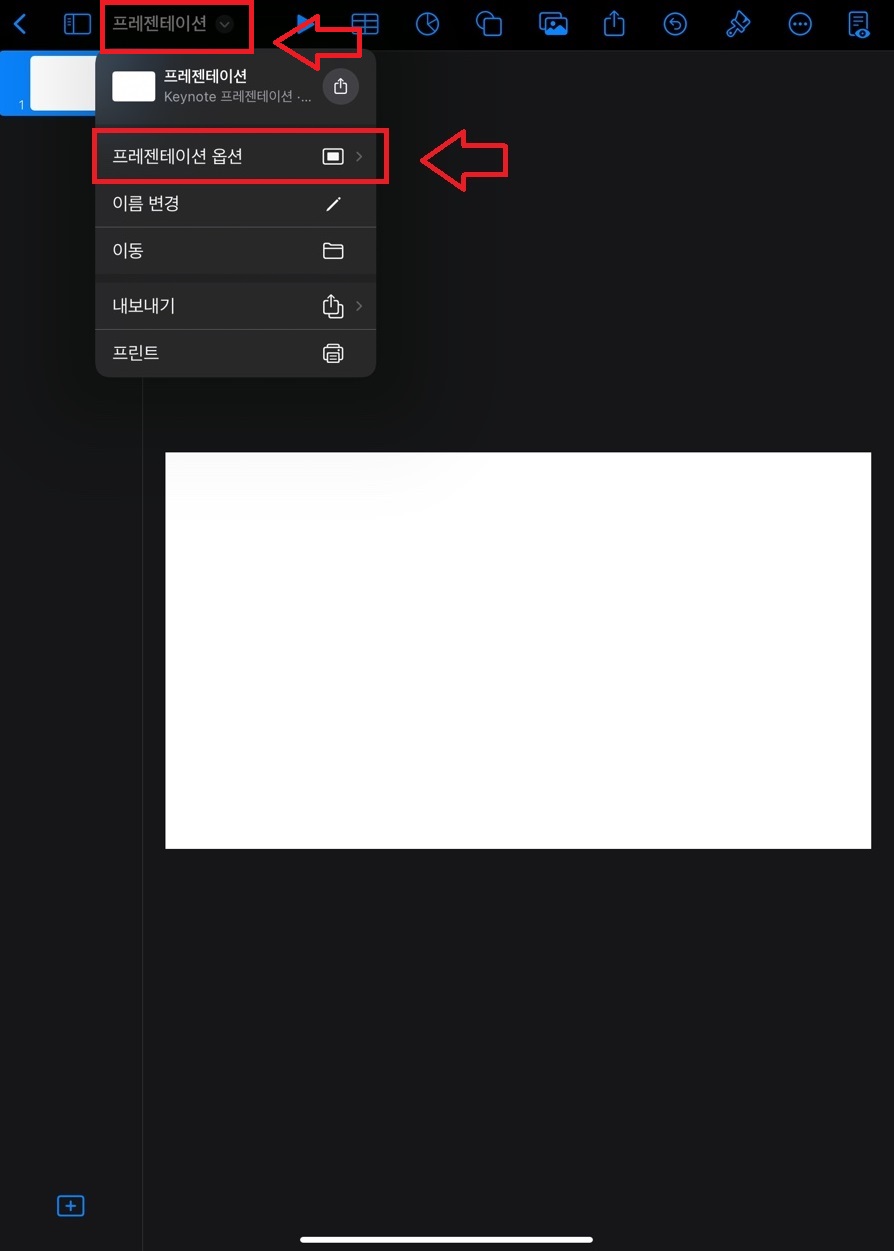
프레젠테이션 옵션 -> 프레젠테이션 설정을 클릭합니다.
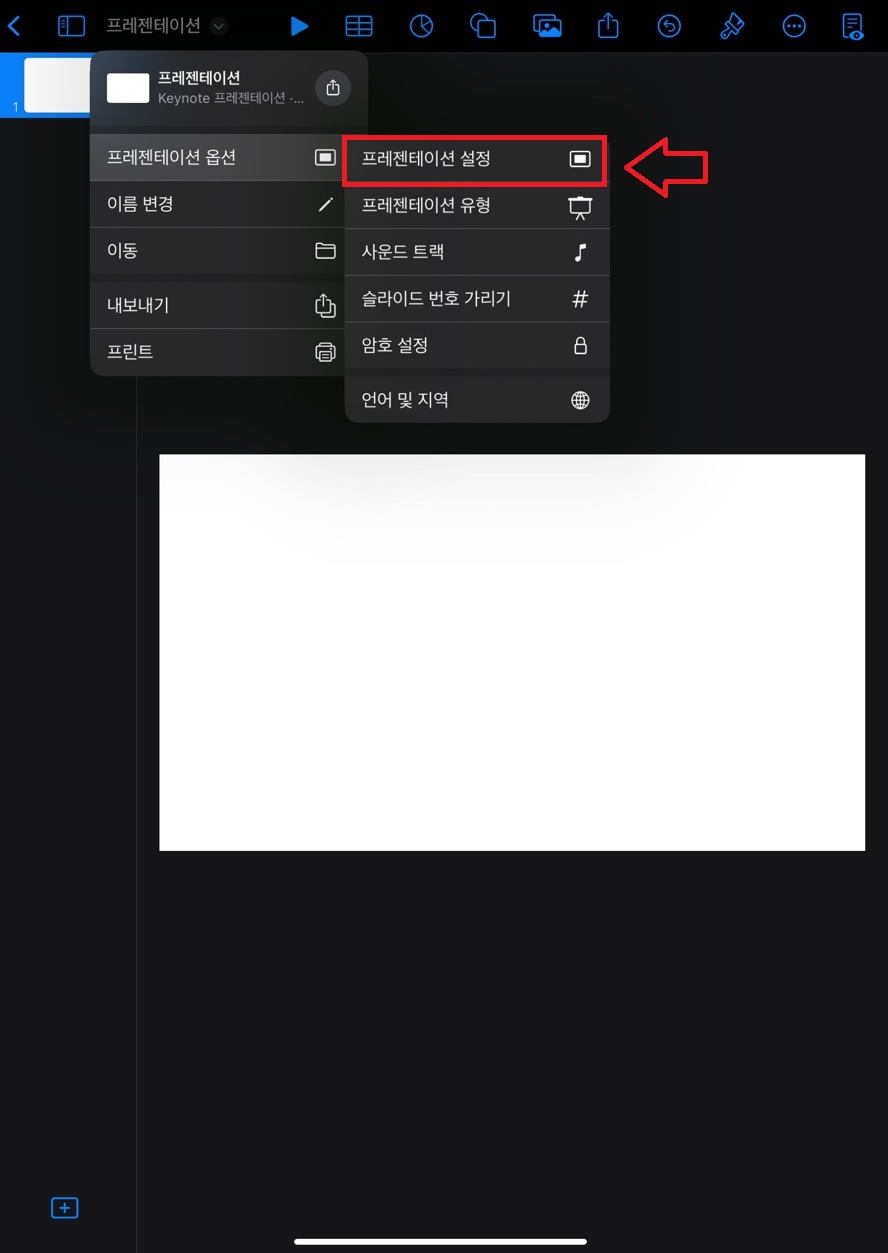
맨 오른쪽 아래쪽에 있는 슬라이드 크기를 눌러줍니다.
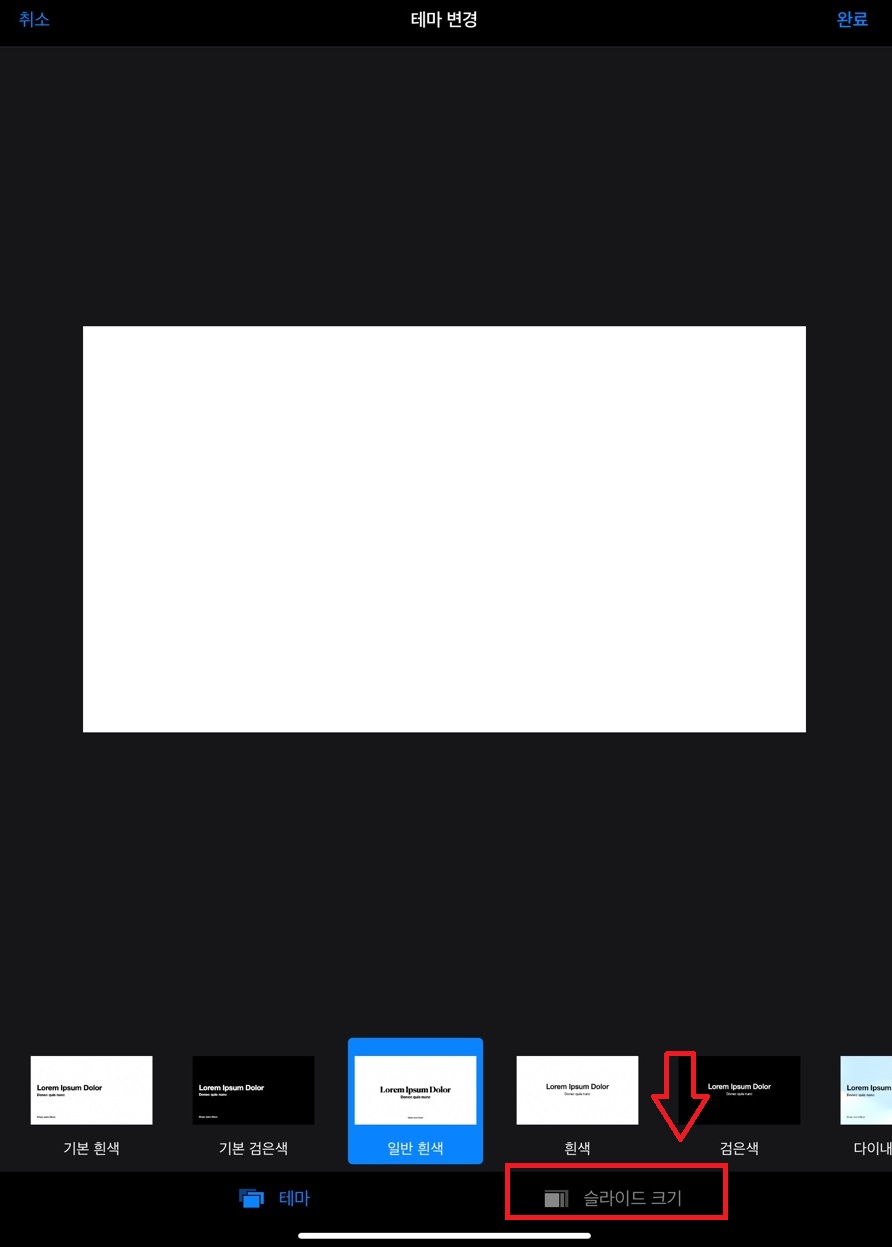
세로가 아닌 다른 비율로 원할 경우 4:3 , 3:4, 사각형을 클릭하면 되고 세로형 사이즈를 원할 경우 사용자화를 눌러주면 됩니다.
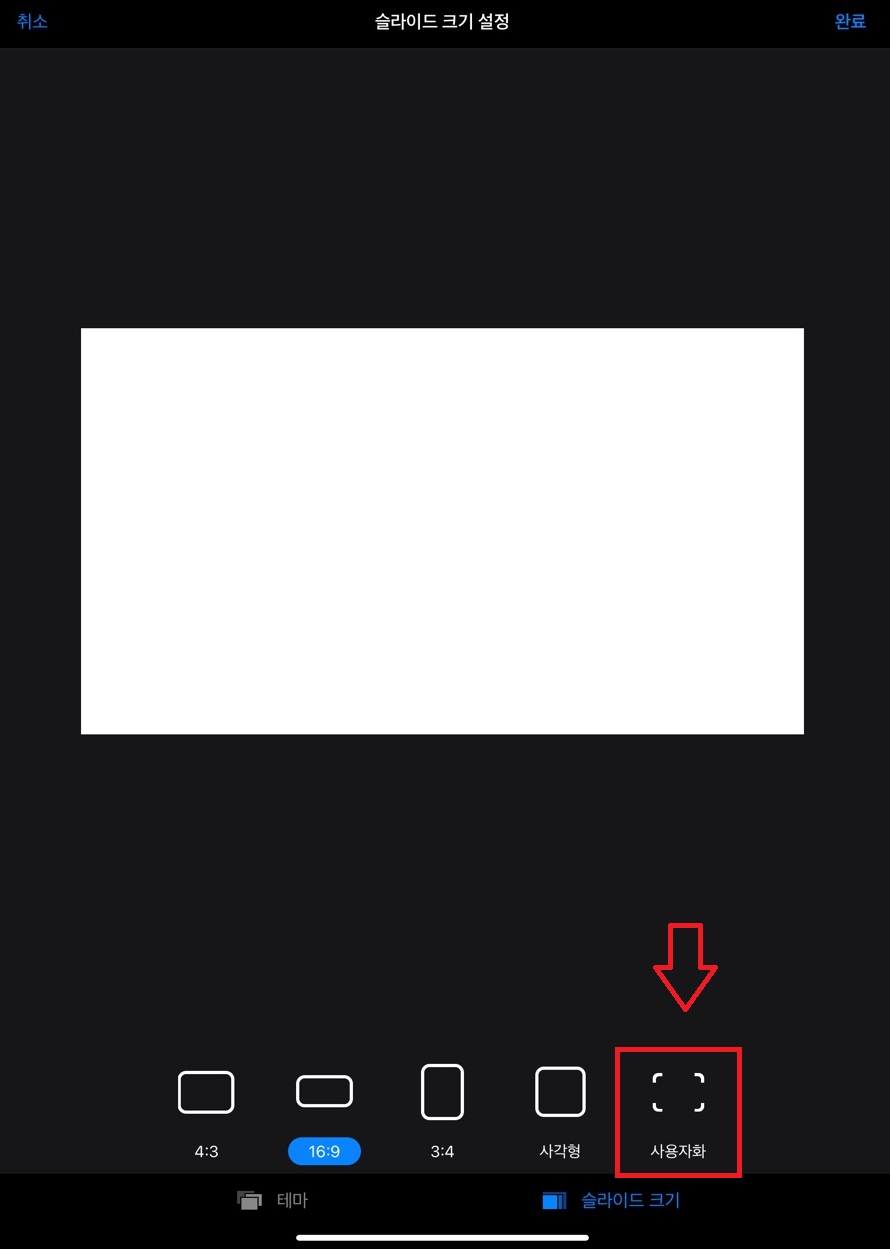
사용자 설정 크기에서 사이즈를 변경해 주면 되는데요. 세로형 중에서 A4사이즈로 바꿀 겁니다. A4 사이즈는 너비 210, 높이 297mm인데 mm가 선택이 안돼서 너비 595pt , 높이 842pt로 변경해주고 done을 클릭합니다.
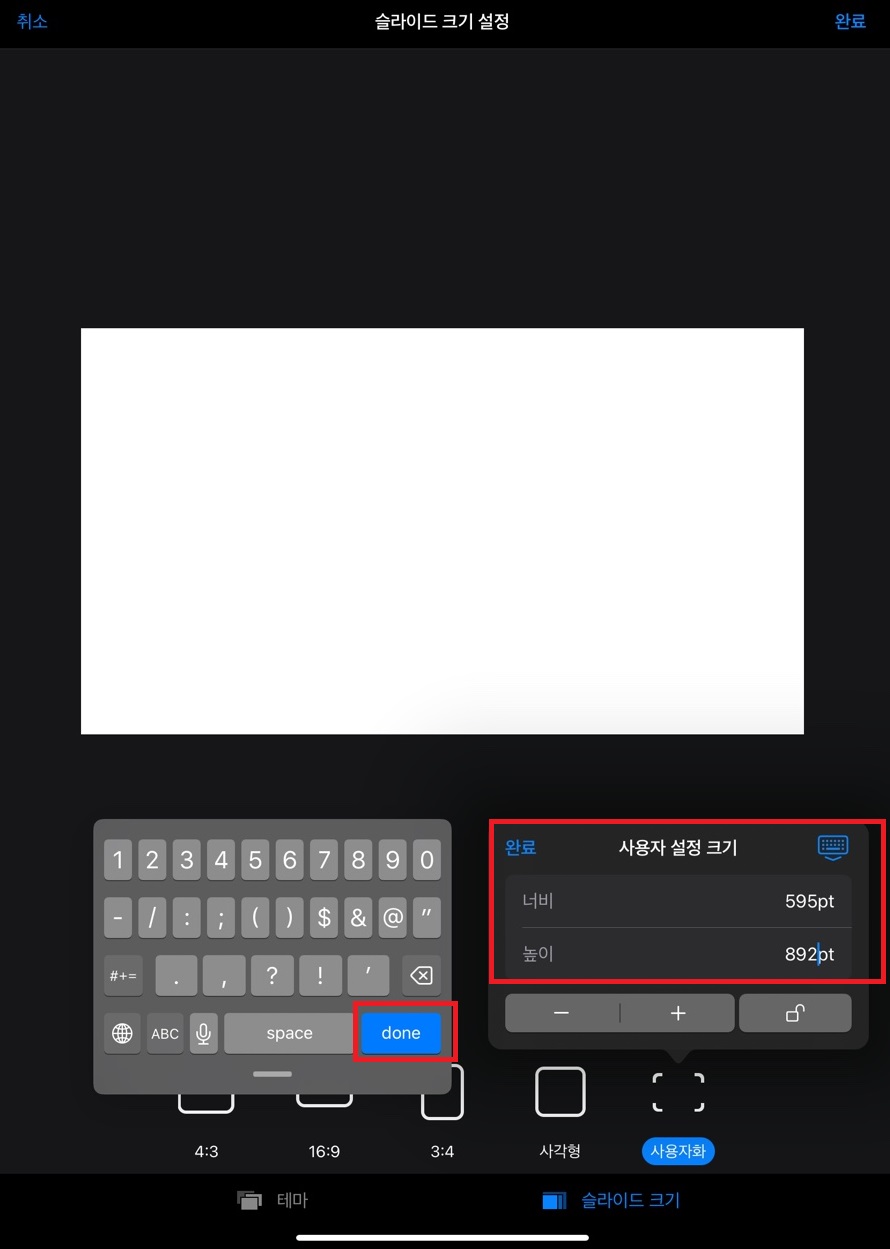
그러면 이렇게 세로형 A4사이즈의 파일이 완성되었습니다. 완료를 눌러주고 나가서 작업을 해주면 됩니다.
가로형 작업을 하다가도 맨 처음 파일명 부분 클릭해서 프레젠테이션 옵션 들어가서 세로형으로 변경도 가능해요.
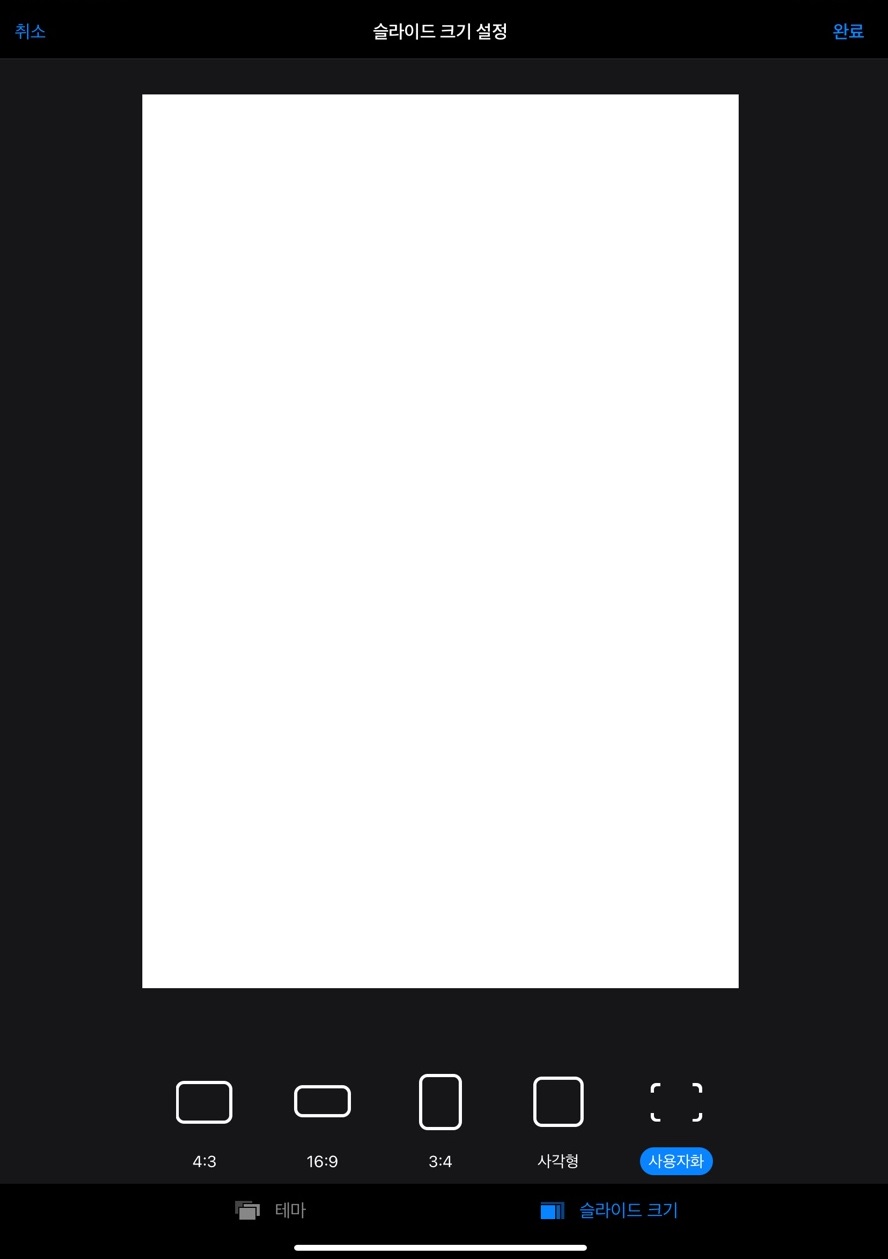
A4 사이즈 = 210mm * 297mm
595pt * 842pt
A4사이즈로 변경했으니 이제 굿노트용 노트를 만들어봐야겠습니다.
관련 포스팅
'아이패드 활용법' 카테고리의 다른 글
| 아이패드 - 벡터네이터(커브) 기초 1 - 기본 툴 설명 (2) | 2023.05.12 |
|---|---|
| 아이패드 - 키노트로 하이퍼링크 삽입하는 방법 (0) | 2023.05.11 |
| 아이패드 - 일러스트레이터 대체 무료앱 벡터네이터(Vectornator) 커브(curve) (0) | 2023.04.24 |
| 아이패드 - 프로크리에이트 사진으로 팔레트 추가방법 (0) | 2023.03.28 |
| 아이패드 - 이모티콘과 그림으로 돈 버는 방법 (0) | 2023.01.12 |
